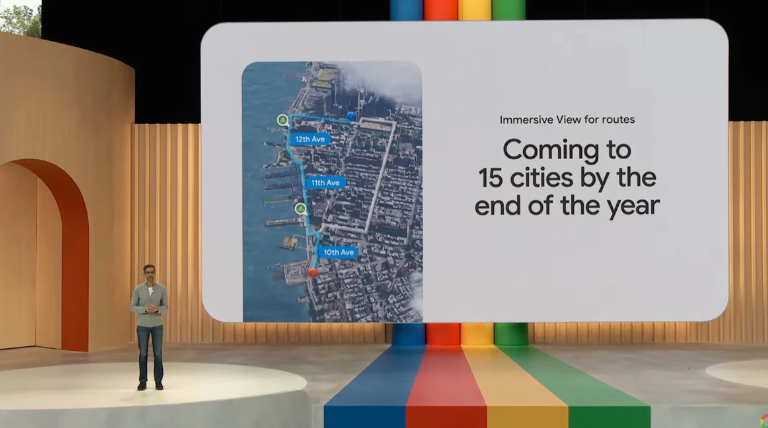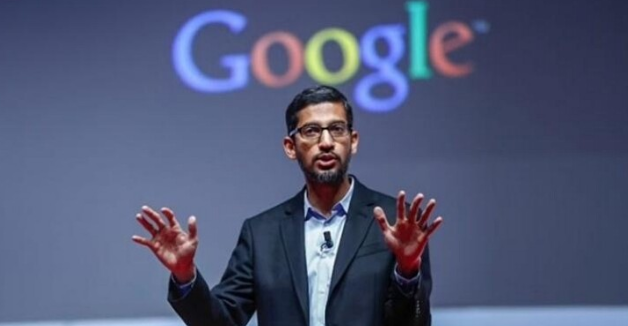电脑开机自动启动的软件,在没有必要的情况下,会占用系统资源,并影响电脑的速度,很多人希望能够关闭开机自动启动的软件。那么,怎么关闭开机自动启动的软件呢?下面将为大家介绍几种方法。
.png)
1.通过“任务管理器”关闭
首先,按下Ctrl+Shift+Esc键,打开“任务管理器”;
点击“启动”选项卡,找到需要关闭的开机自动启动的软件;
右键点击软件,选择“禁用”,即可关闭开机自动启动。
2.通过“系统配置”关闭
按下Windows+R键,打开“运行”对话框;
输入“msconfig”,点击“确定”;
在打开的“系统配置”窗口中,点击“启动”选项卡,找到需要关闭的开机自动启动的软件;
取消勾选软件名前的选项框,即可关闭开机自动启动。
3.通过“设置”关闭
按下Windows+I键,打开“设置”;
点击“应用”;
选择“启动”;
找到需要关闭的开机自动启动的软件,点击“禁用”按钮即可关闭开机自动启动。
4.通过“注册表”关闭
使用此方法需要谨慎,操作不当可能会造成系统故障,请注意备份数据。
按下Windows+R键,打开“运行”对话框;
输入“regedit”,点击“确定”;
在注册表中找到“HKEY_LOCAL_MACHINE\SOFTWARE\Microsoft\Windows\CurrentVersion\Run”路径下的需要关闭的软件;
右键点击该软件,选择“删除”,即可关闭开机自动启动。
5.卸载不需要的软件
如果你有许多不需要的软件安装在电脑上,可以考虑卸载它们,这样也能减少电脑开机自动启动的软件数量。
6.使用第三方软件管理启动项
如果您觉得手动关闭麻烦,可以使用第三方软件管理电脑的启动项,如“CCleaner”等软件,这些软件可以自动扫描电脑上的启动项,并提供禁用和删除功能。
关闭开机自动启动的软件,能够减少电脑负担,提高系统运行速度和稳定性。以上介绍的几种方法,希望能为大家提供帮助。
一些不必要的软件在开机时默认自动启动,导致电脑开机变慢、CPU负载高等问题,如何关闭它们的自启动呢?
以下介绍几种方法,供大家参考。

.png)
.png)
.png)
.png)
.png)